こんにちは。ごえです。今回は非常に〝不便〟なスクリーンショットの撮り方をご紹介します。
その方法は「ブラウザのデベロッパーツールを使う」です。
私の知る限りこの方法が日常で活躍する機会はありません。しかし、デベロッパーツールでスクリーンショットを撮れるということを知っているだけで、ブラウザそのものの理解が深まるのではないかと思います。(あとちょっとドヤ顔できます)
面白いので一度、下記の手順で試してみてください。
(今回はWindowsでGoogleChromeのブラウザを使用した手順をご紹介します)
1:スクリーンショットを撮りたいページにアクセス
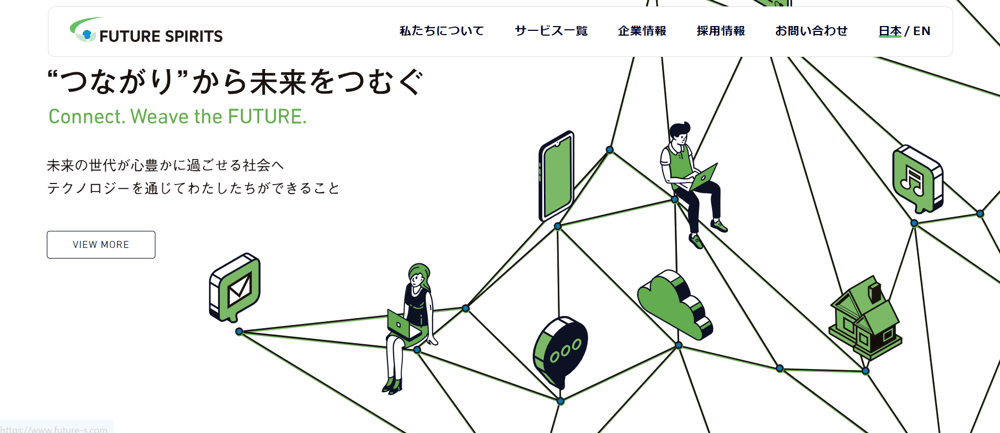
2:[F12]キーを押す
[F12]キーを押して、デベロッパーツールを開きます。
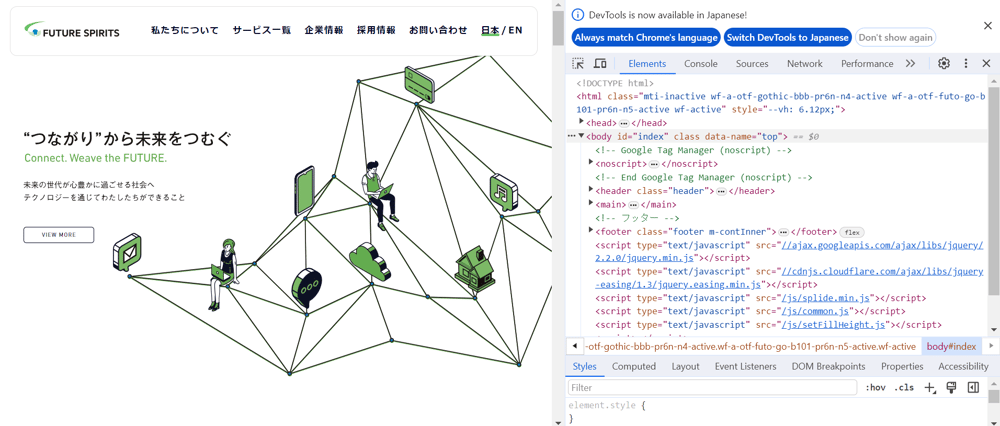
3:スクリーンショットを撮りたい部分を表示させる
スクロールしてスクリーンショットを撮りたい部分を表示させます。
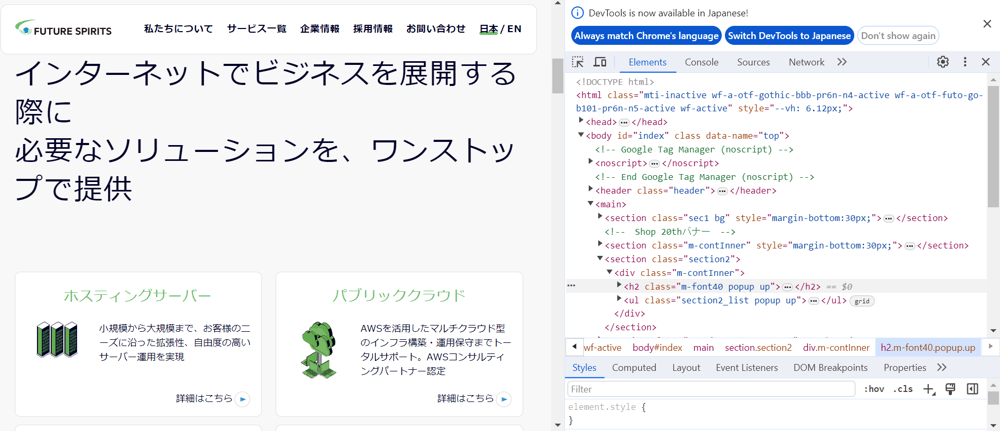
4:[ctrl]+[shift]+[P]を押す
[ctrl]+[shift]+[P]を押して、メニューを立ち上げます。
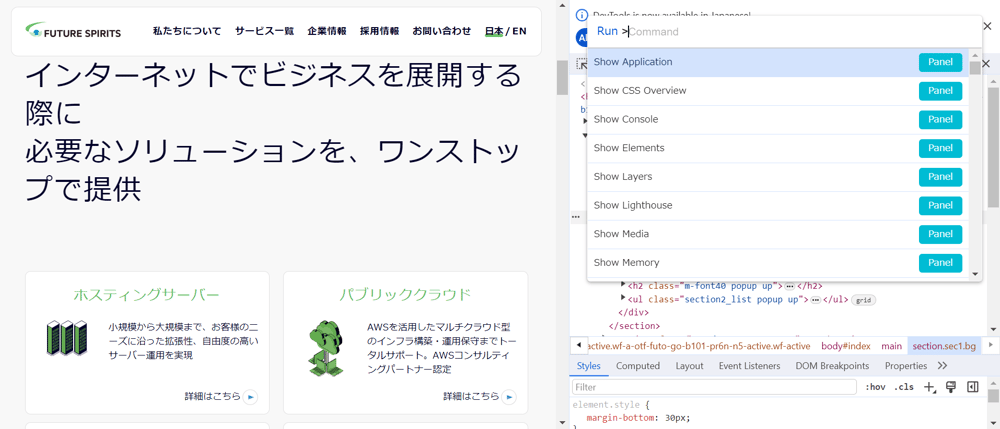
5:メニューに「Capture screenshot」と入力
立ち上がったメニューの検索欄に「Capture screenshot」と入力して、ヒットした項目をクリックします。
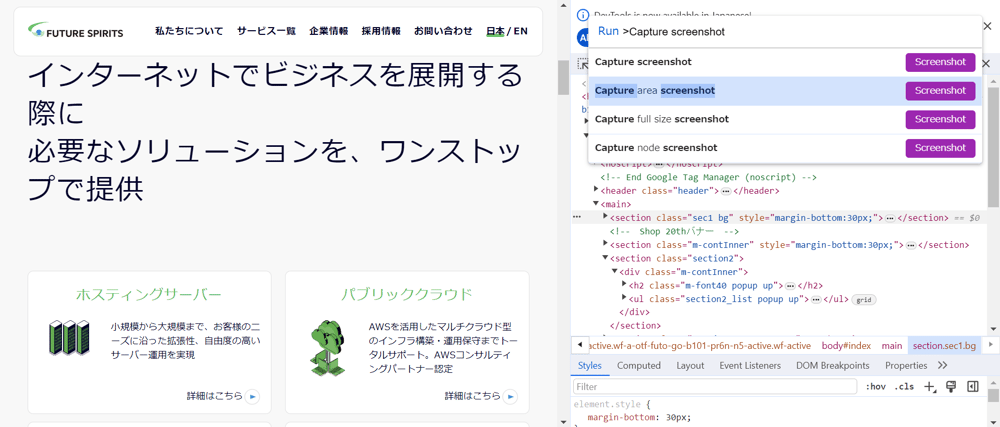
クリックすると画像がダウンロードされます。
手順は以上です。
非常に面倒な手順なので、お試しでやってみてください。
お読みいただきありがとうございました。
おまけ
ちなみに、本記事に掲載している画像は
[winキー]+[shift]+[S]でスクリーンショットを撮りました。
この方法が使いやすいです。

